Facebook-avatarer, som Bitmoji, är tecknade versioner av dig själv att använda på sociala medier. När du har skapat din avatar genererar Facebook en mängd uttrycksfulla klistermärken som du kan dela på Facebook-inlägg, Facebook-kommentarer, Messenger-meddelanden, Instagram-inlägg, text- och e-postmeddelanden med mera. Så här fungerar det. Dessa instruktioner gäller Android- och iOS-versionerna av Facebook-mobilappen. Det är inte möjligt att skapa en Facebook-avatar på skrivbordsversionen av Facebook.
Hur man skapar en Facebook-avatar
Facebook Avatar-byggaren är endast tillgänglig i mobilappen och instruktionerna för Android och iOS är nästan identiska. Skapa, posta och redigera en avatar när som helst.
-
Starta Facebook-appen och tryck på Meny (tre rader). Det är längst ner till höger i iPhone-appen och längst upp till höger i Android-appen.
-
Knacka Se mer.
-
Knacka Avatarer.
-
Välj hudtonen närmast din och tryck sedan på Nästa.
-
Det finns olika sätt att anpassa din avatar. När du har valt en hudton väljer du en frisyr.
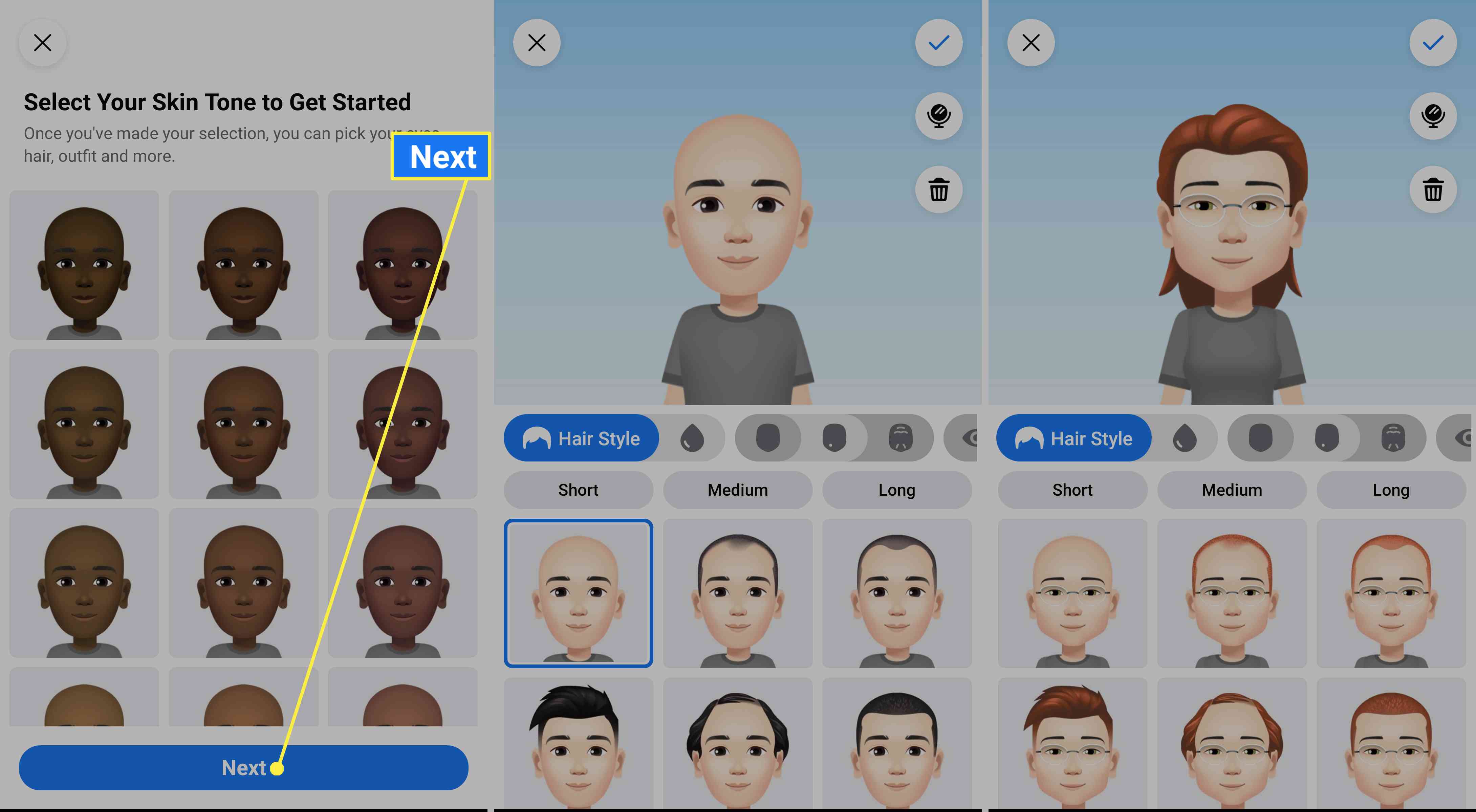
-
Välj sedan hårfärg, ansiktsform och ögonform.
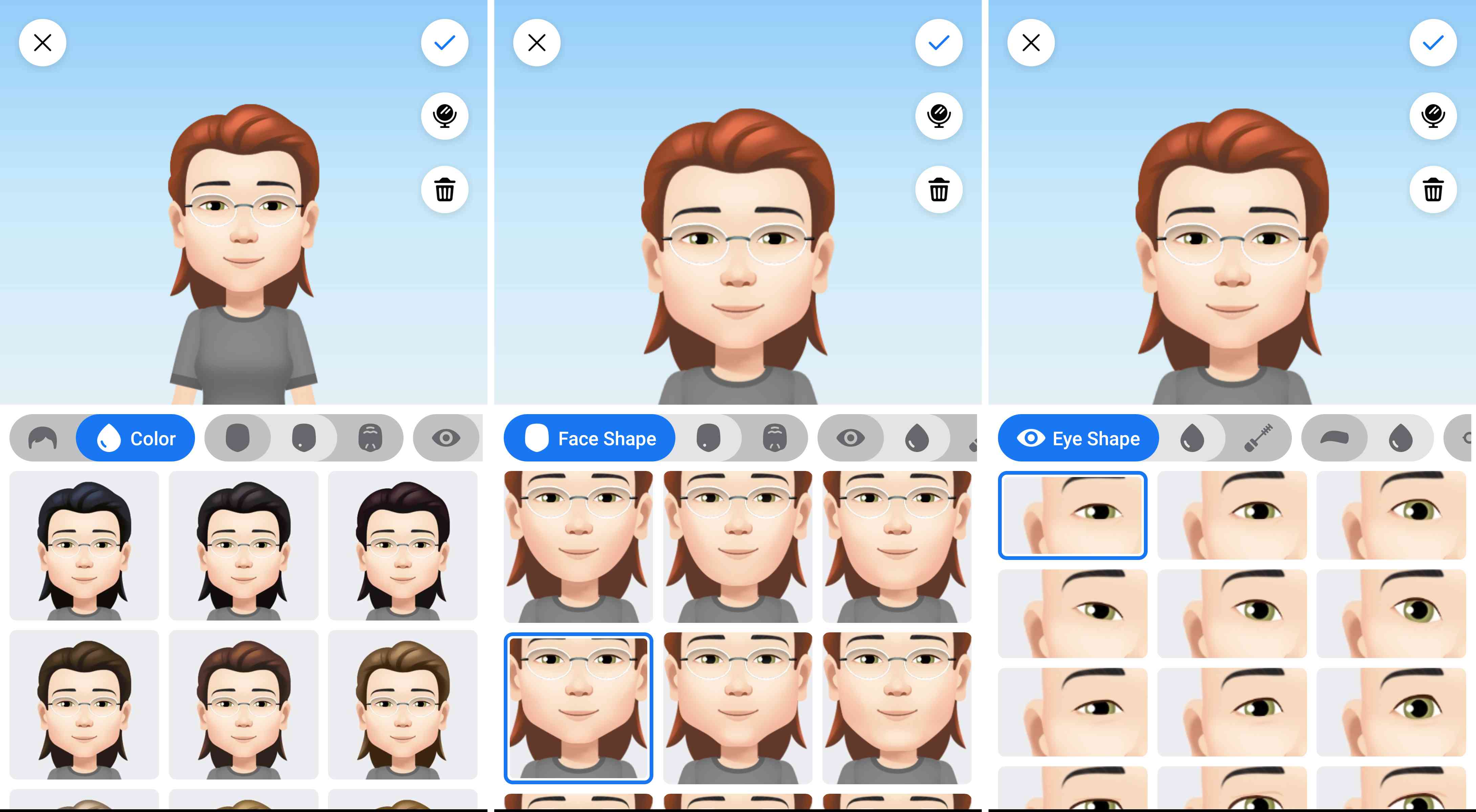
-
Sedan en ögonfärg, ögonmakeup och kroppsform.
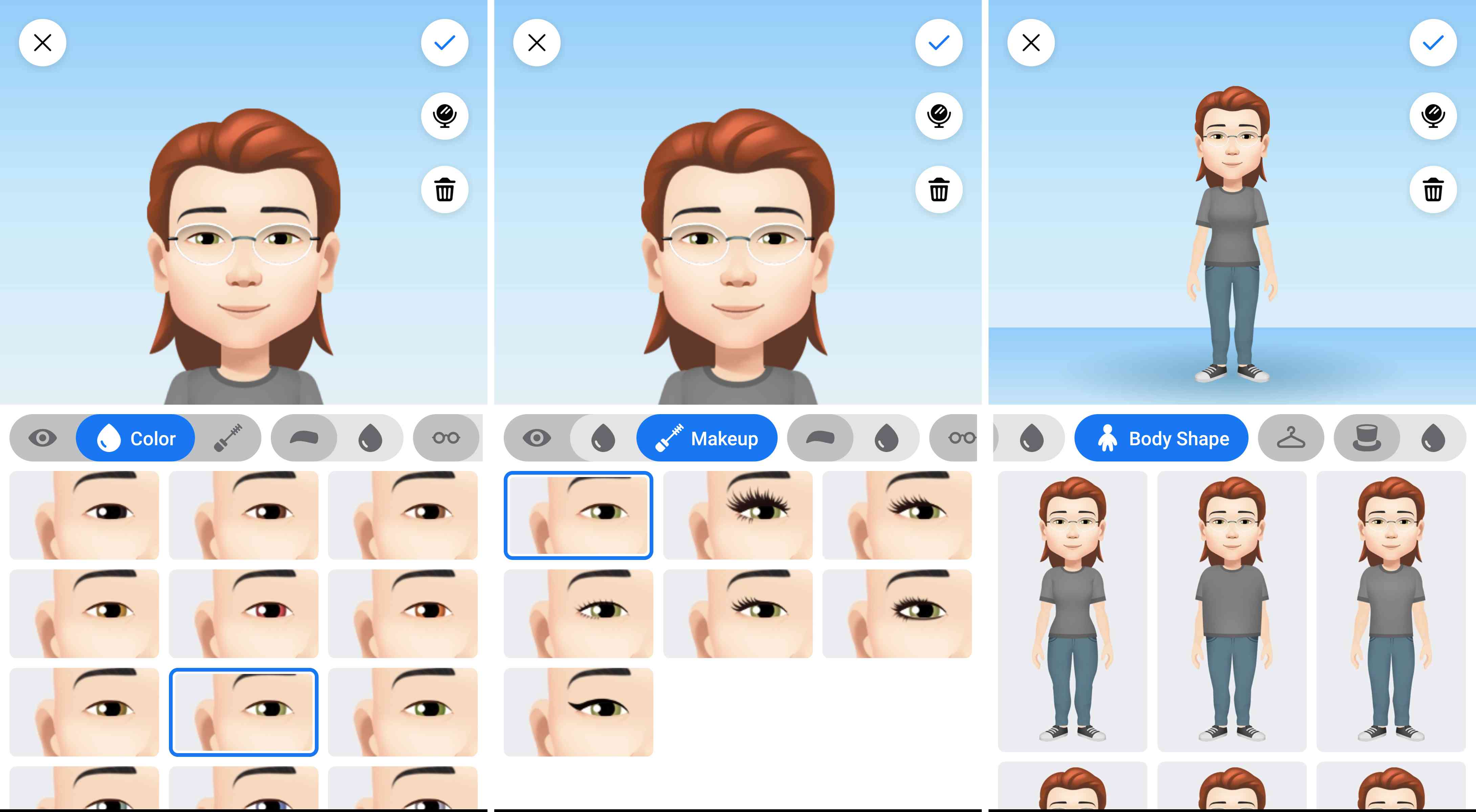
-
Välj en outfit och eventuellt huvudbonader.
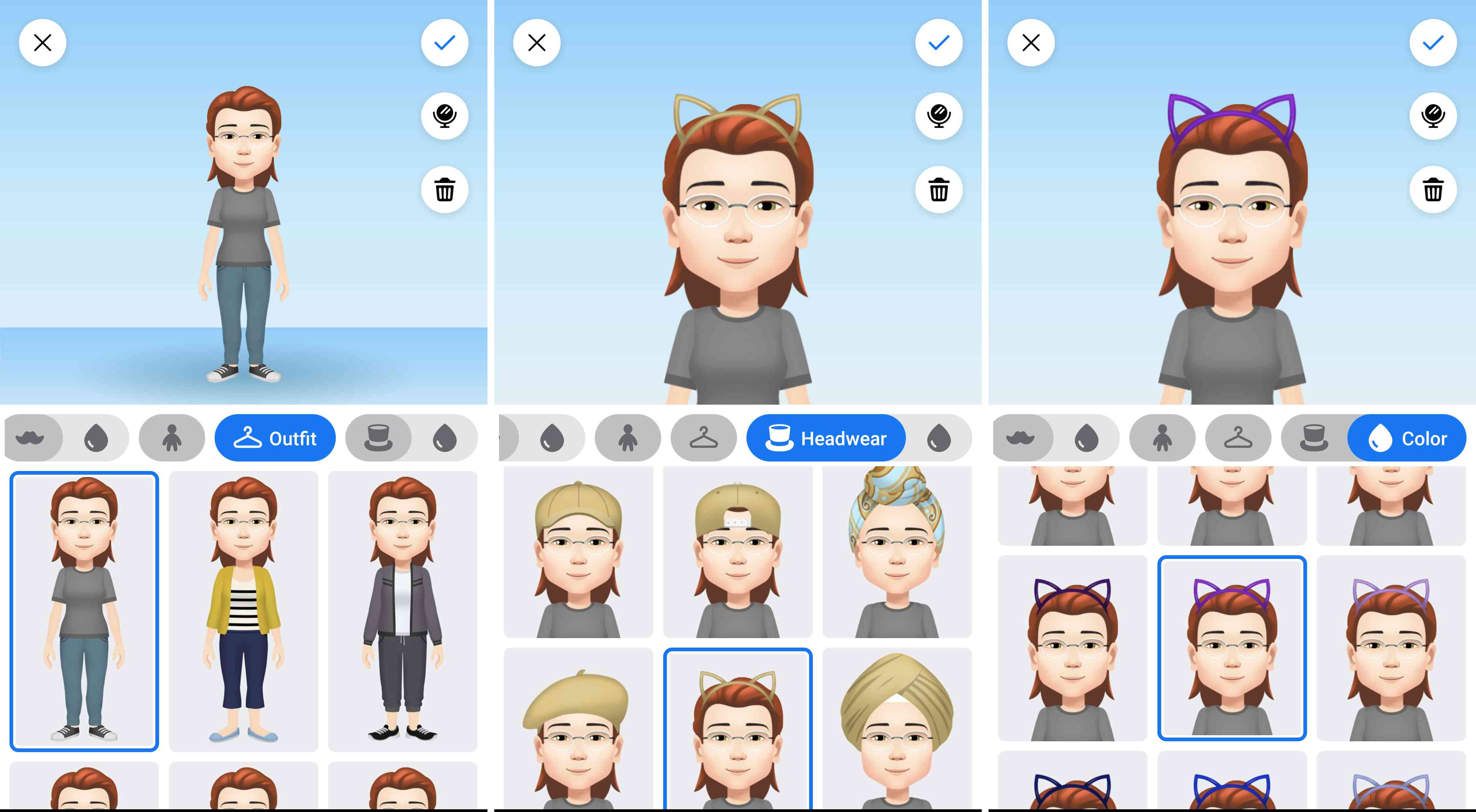
Du kan också justera din hudfärg, ansiktslinjer, ögonbrynsform och färg, lägga till glasögon och välja en näsa, läppar och ansiktshår.
-
Knacka Gjort när du är klar. Facebook genererar din avatar.
Dela din avatar i ett inlägg eller som en profilbild
När du har öppnat Facebook-avatarer en gång kommer alternativet Avatar att visas mer framträdande i din meny. Så här delar du din avatar i ett nytt Facebook-inlägg eller gör det till din Facebook-profilbild.
-
Öppna Facebook och tryck på inställningar > Avatarer. Din avatar laddas.
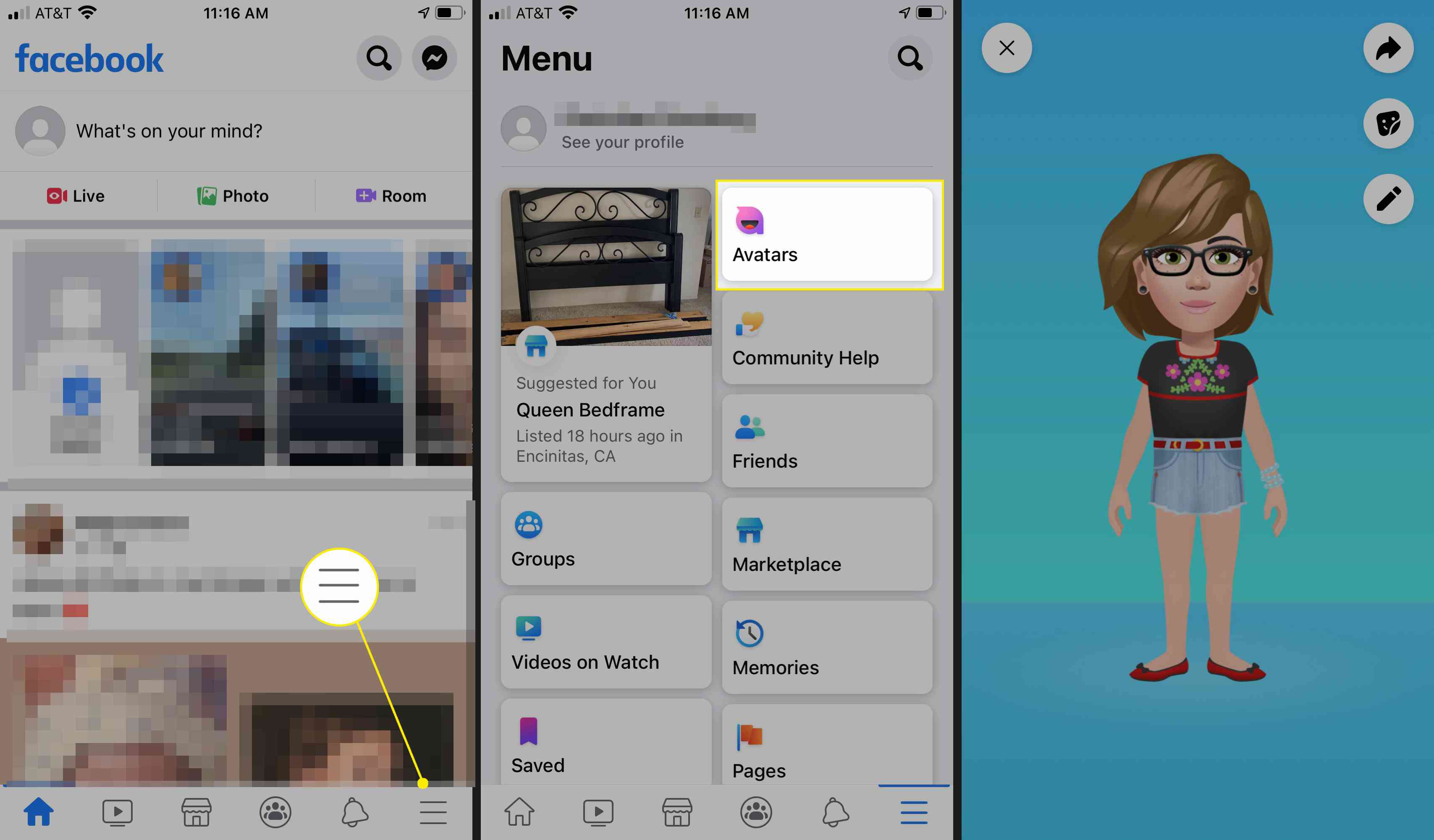
-
Knacka Dela med sig (pil) och tryck sedan lätt på Skapa inlägg för att lägga till din avatar i ett nytt inlägg.
-
Välj en pose och tryck sedan lätt på Nästa.
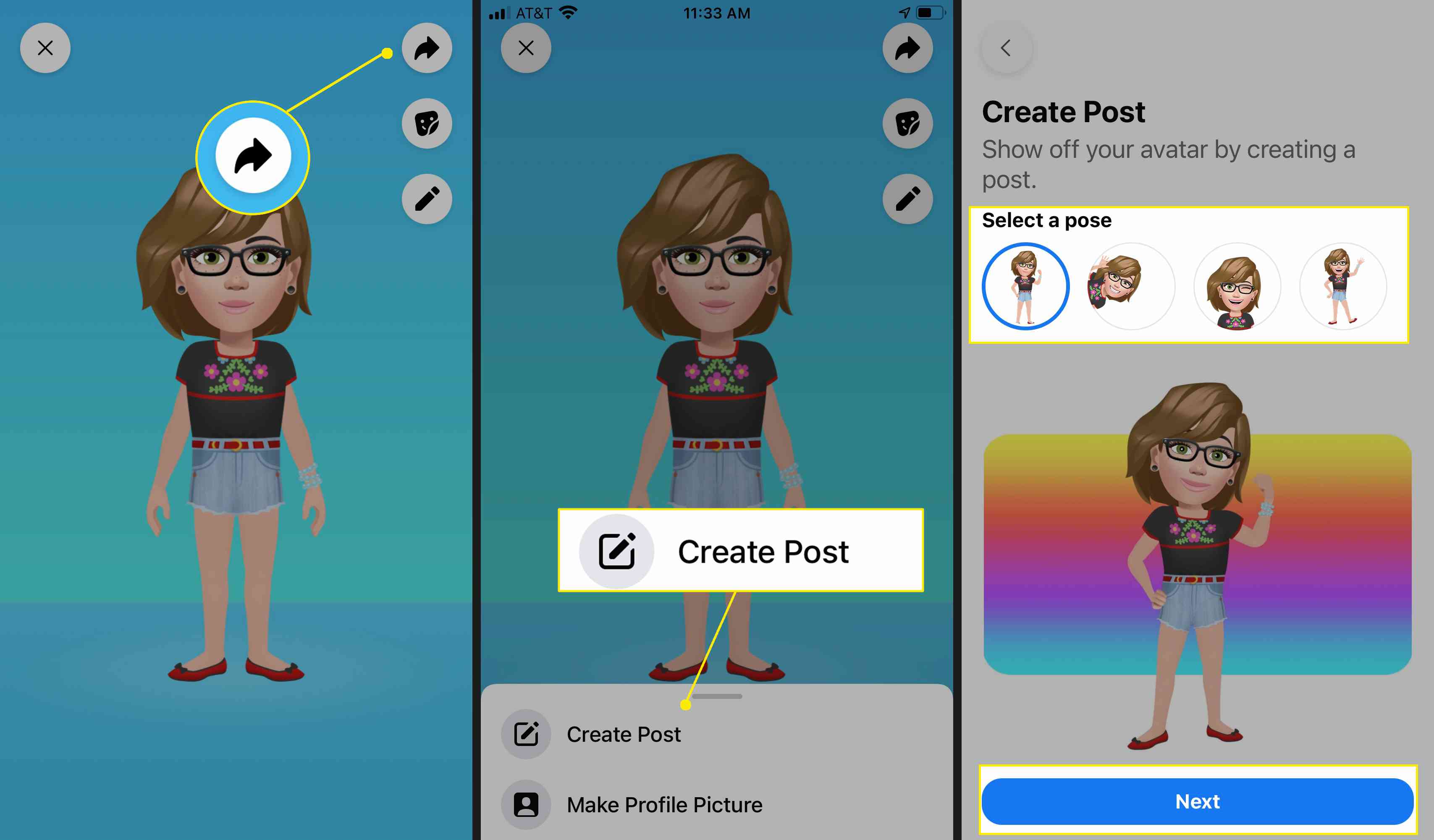
-
Skriv ditt meddelande, välj en publik och tryck på Posta. Du har delat din avatar i ett nytt Facebook-inlägg.
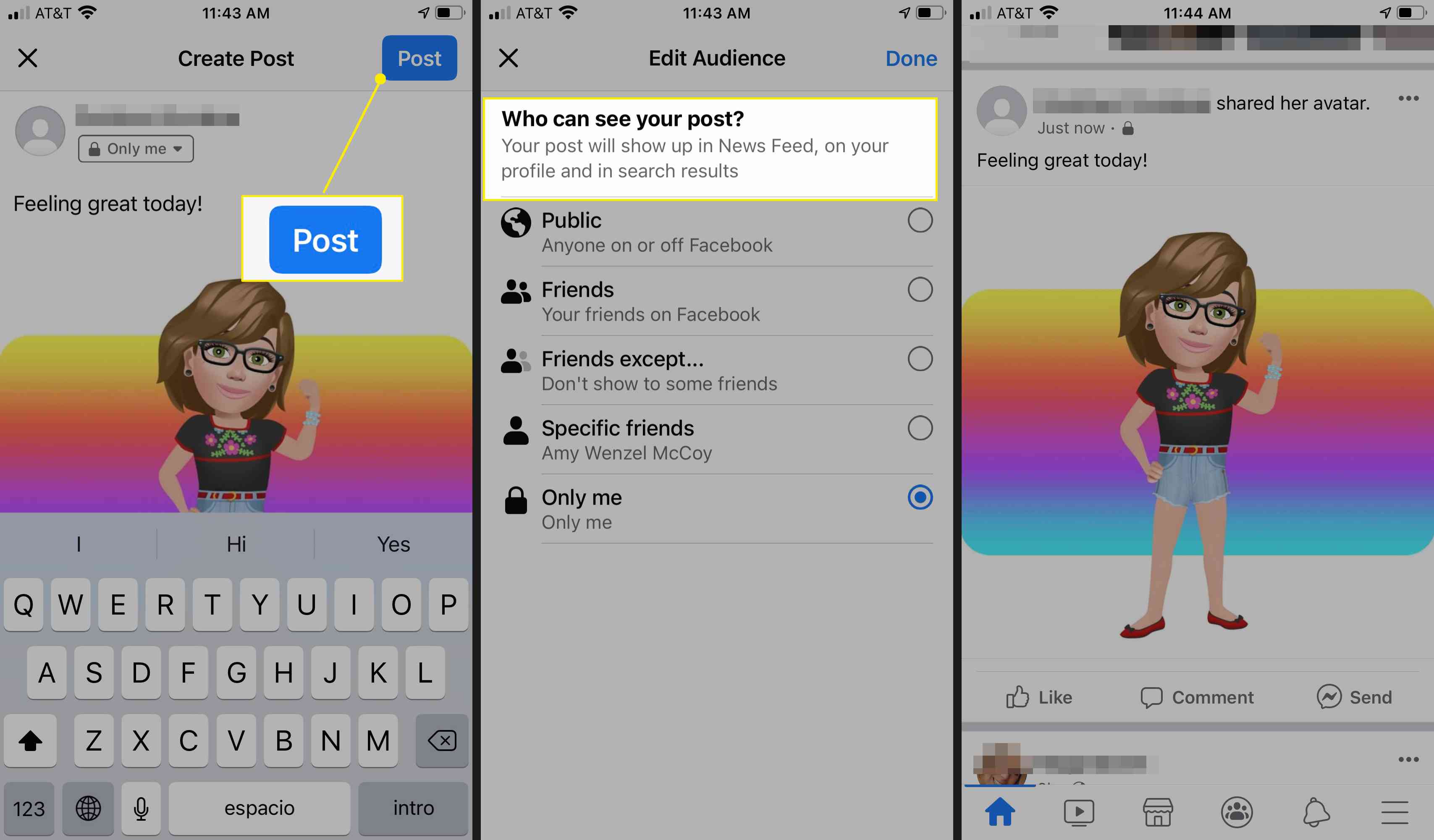
-
För att göra din avatar till din profilbild, gå till din avatarsida, tryck på Dela med sigoch tryck sedan på Gör profilbild.
-
Välj pose och bakgrundsfärg och tryck sedan lätt på Nästa,
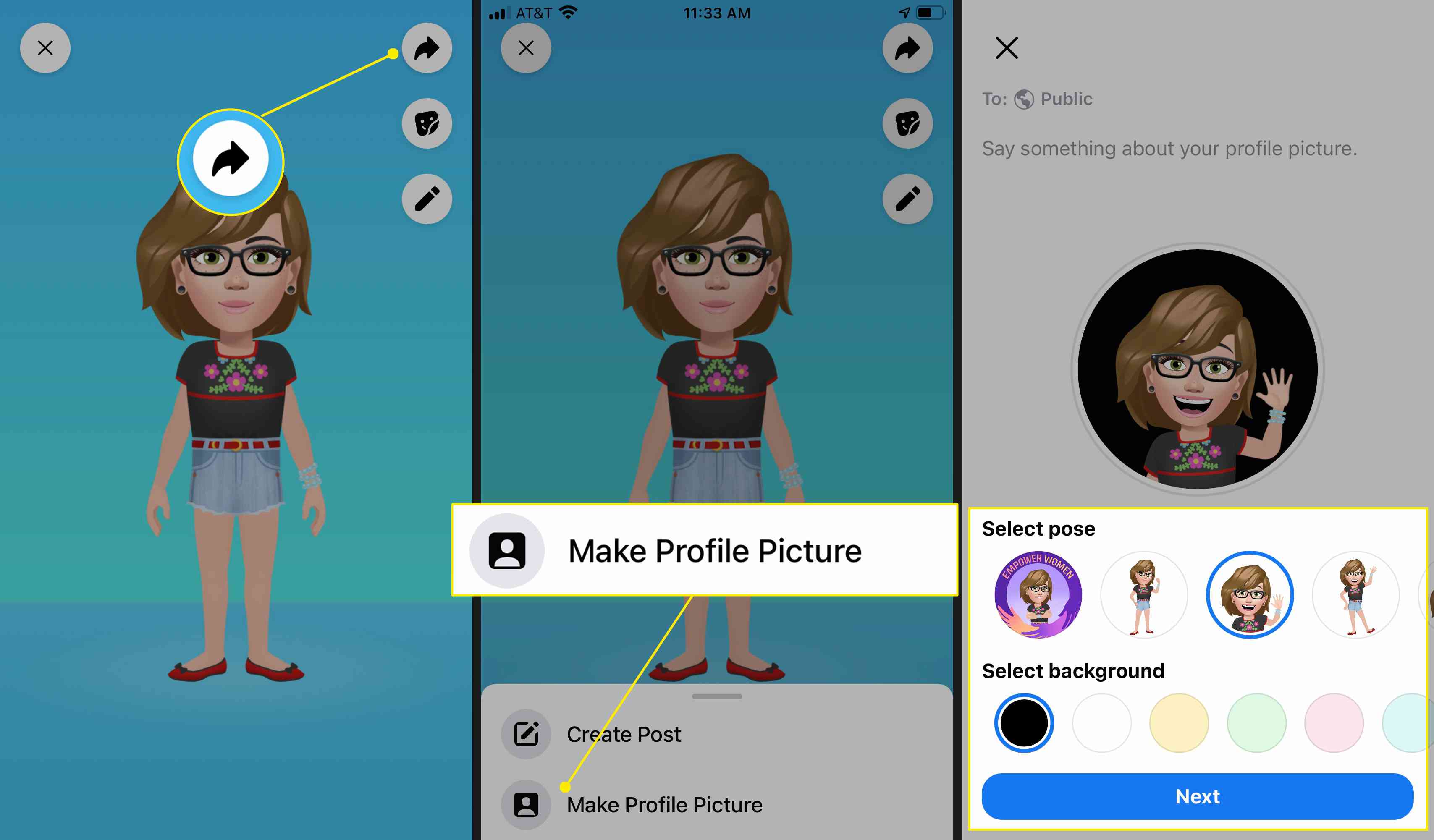
-
Välj nedåtpil för att välja en tidsperiod för att behålla din avatar som din profilbild och tryck sedan på Spara. Din avatar är nu din profilbild.
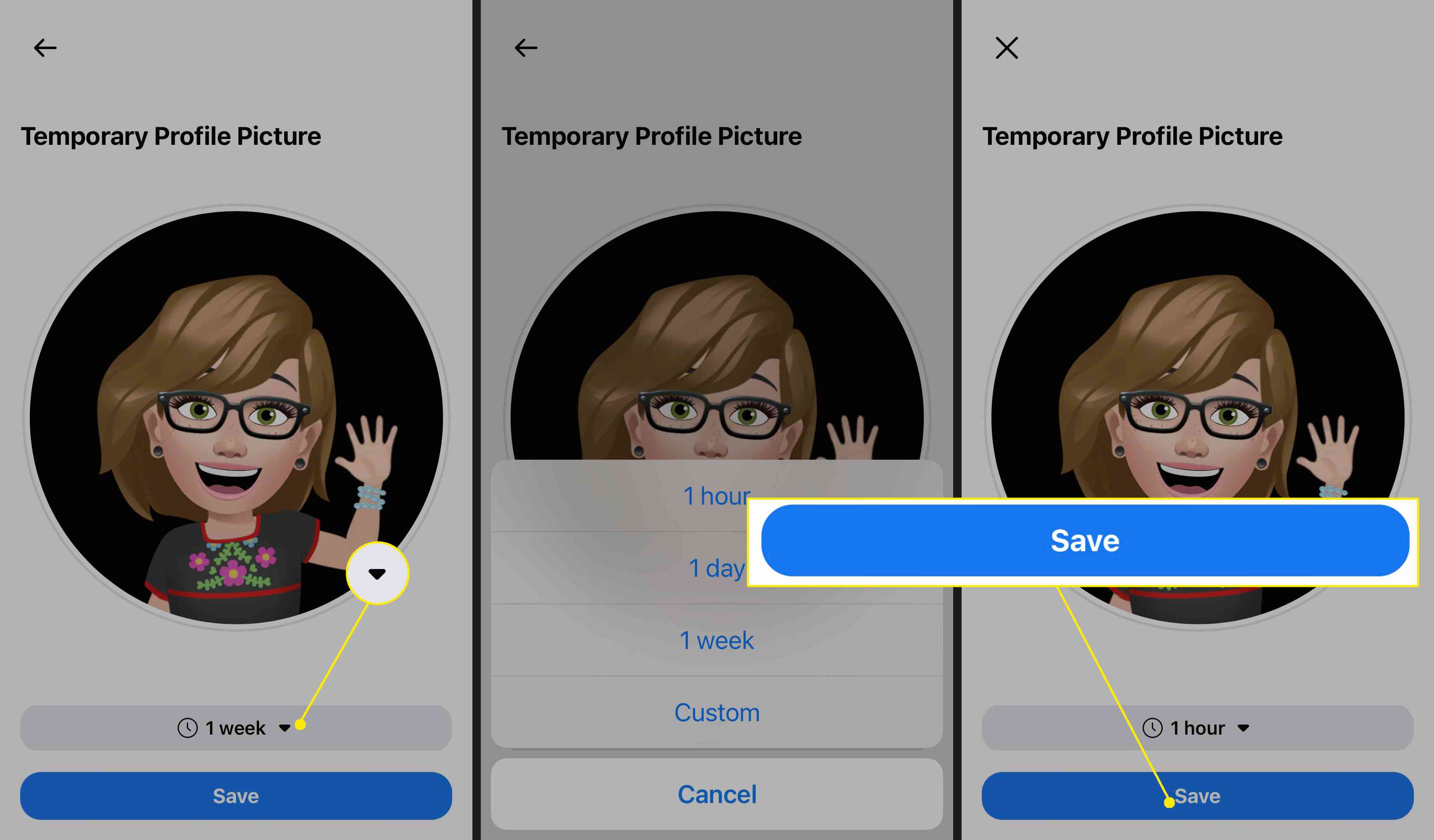
Visa och skicka dina avatar-klistermärken
Från din huvudsakliga Avatarsida kan du också visa och skicka Avatar-klistermärken via Messenger eller kopiera en klistermärke för att använda på en annan plattform.
-
Gå till din avatarsida och tryck på Klistermärken ikon. Bläddra igenom för att se alla tillgängliga klistermärken.
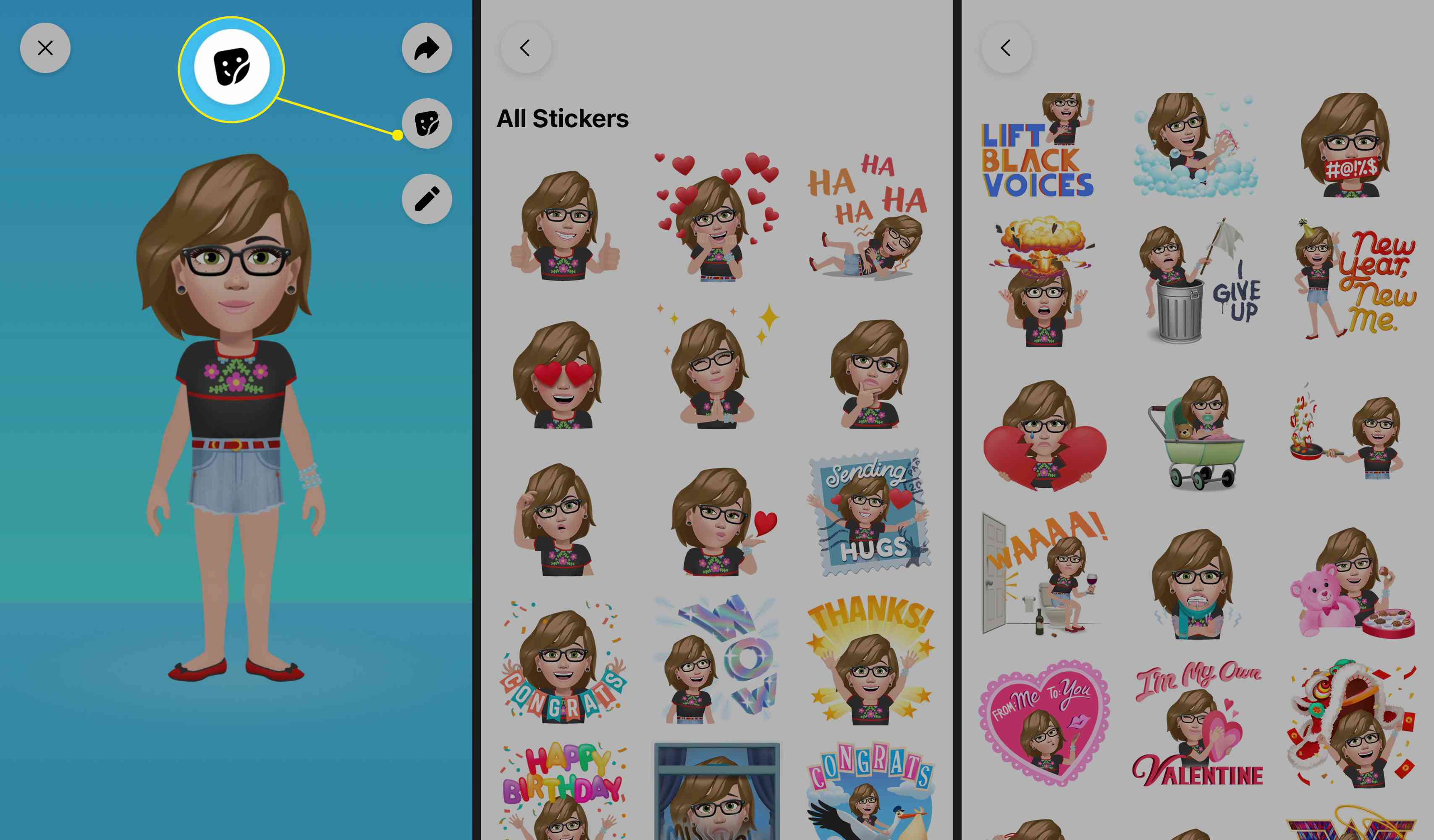
-
För att skicka en klistermärke via Messenger, tryck på den och tryck sedan på Skicka in Messenger.
-
Skriv ett meddelande, välj sedan en kontakt eller gruppkonversation och tryck på Skicka. Din Avatar-klistermärke kommer att skickas via Messenger.
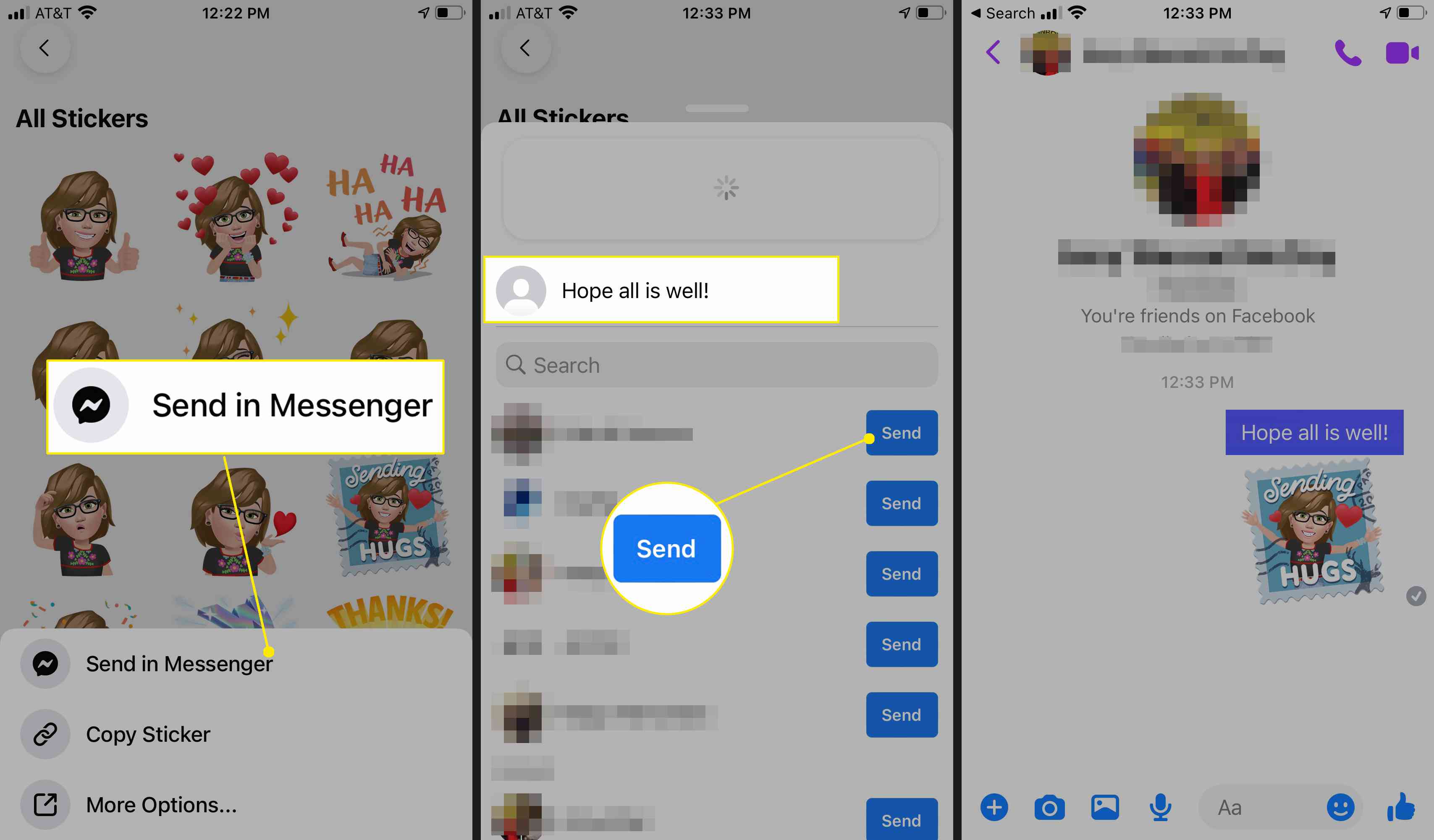
-
För att kopiera en klistermärke, tryck på klistermärken och tryck sedan på Kopiera klistermärke. Klistra in den i en text eller e-post eller någon annanstans och skicka som vanligt.
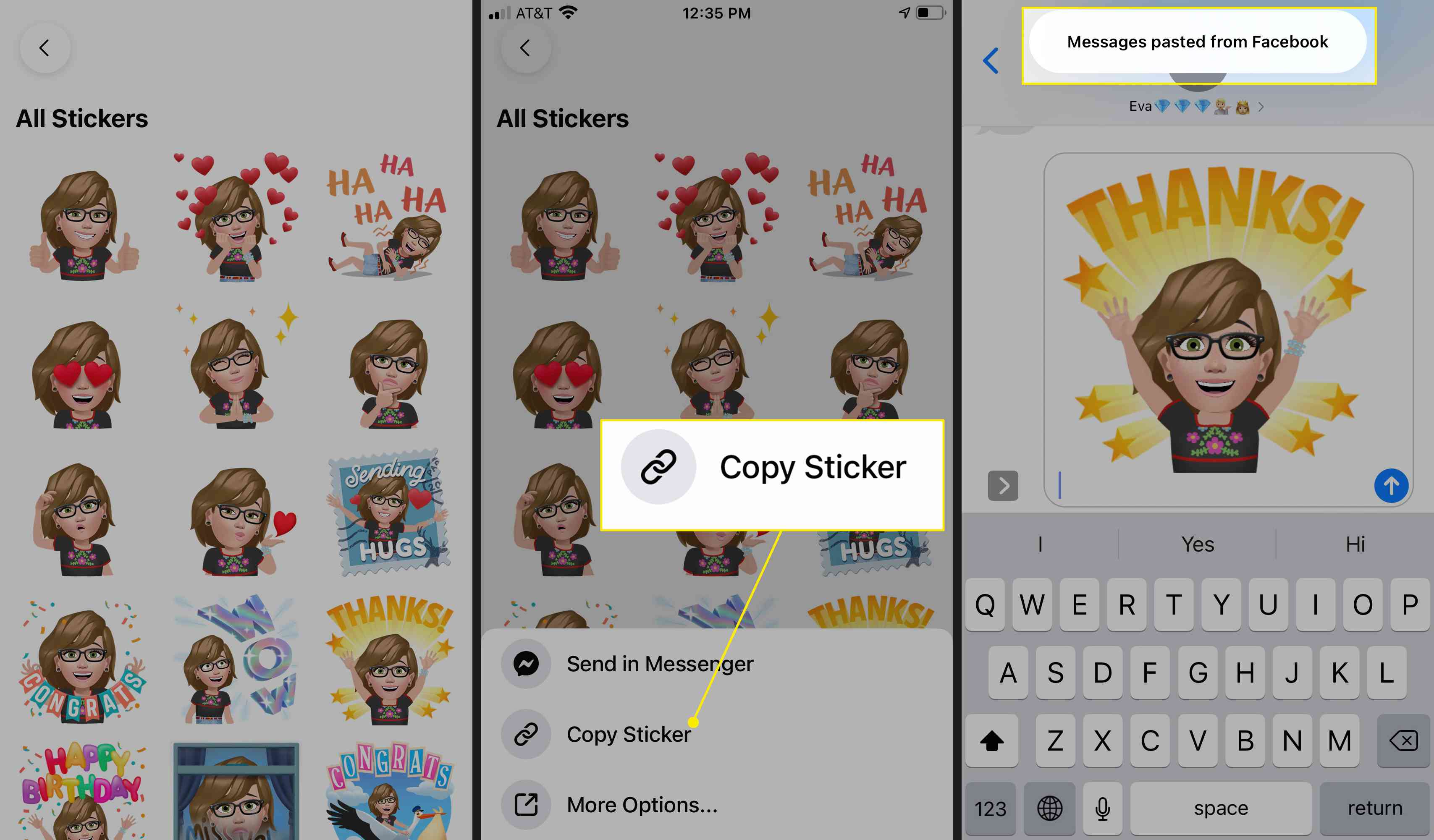
Fler sätt att dela din avatar
Från din Avatar-sida är det också möjligt att dela en Avatar-klistermärke direkt via text och e-post (utan att kopiera och klistra in), såväl som att dela den till Instagram, Twitter, Snapchat och mer.
-
Tryck på på din Avatarsida Klistermärken , tryck på en klistermärke och tryck sedan på Fler alternativ.
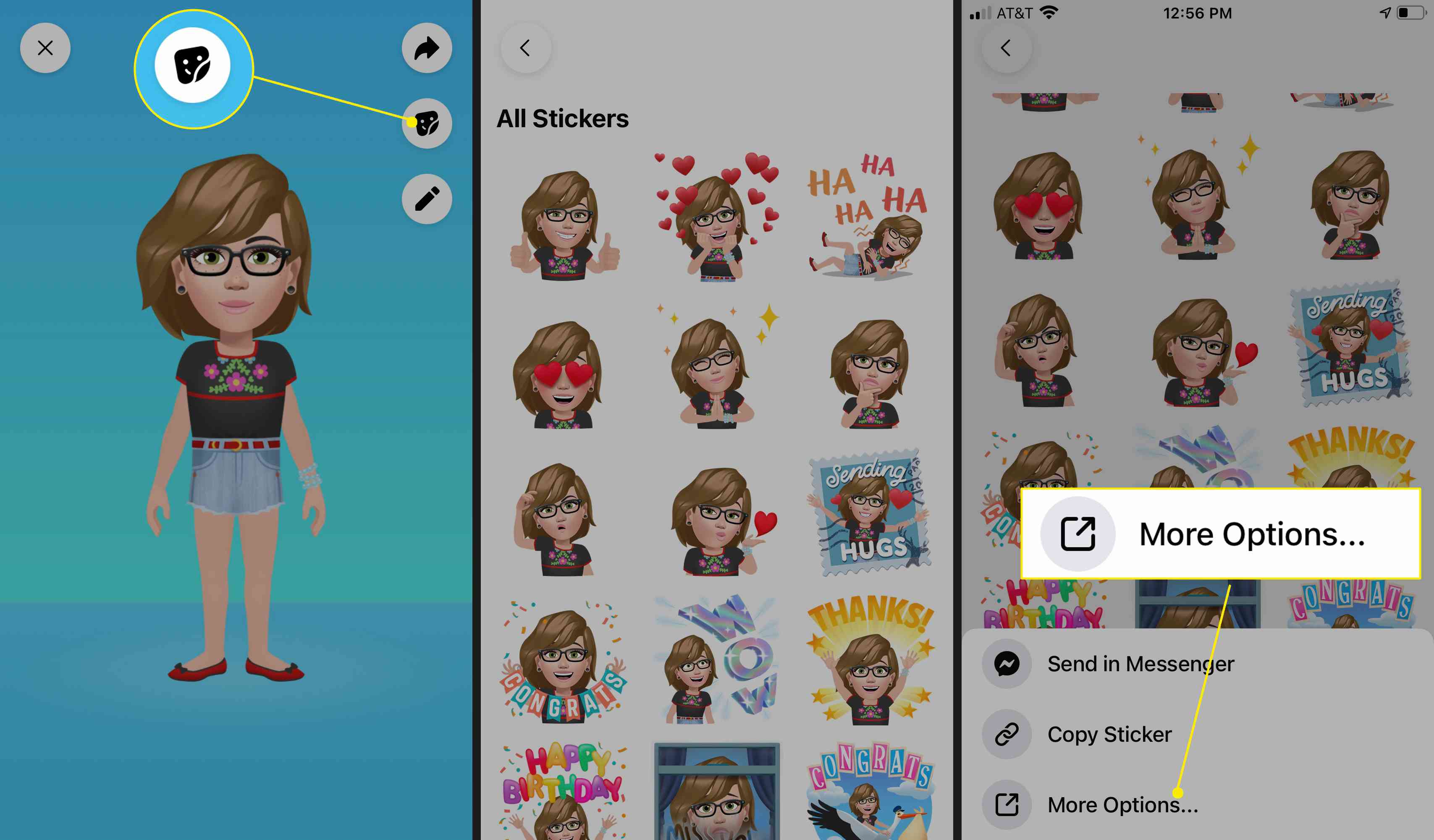
-
Knacka Meddelanden, Post, Instagram, Facebook, snapchateller ett annat alternativ.
-
I det här exemplet valde vi Instagram. Vi tas till Instagram, där vi uppmanas att skriva en bildtext. Tryck sedan på OK> Dela för att dela Avatar-klistermärket på Instagram.
-
Tillbaka under Fler alternativ, rulla ner för ytterligare sätt att använda din Avatar-klistermärke, inklusive Kopiera, Spara bild, Tilldela till kontakt, och mer.
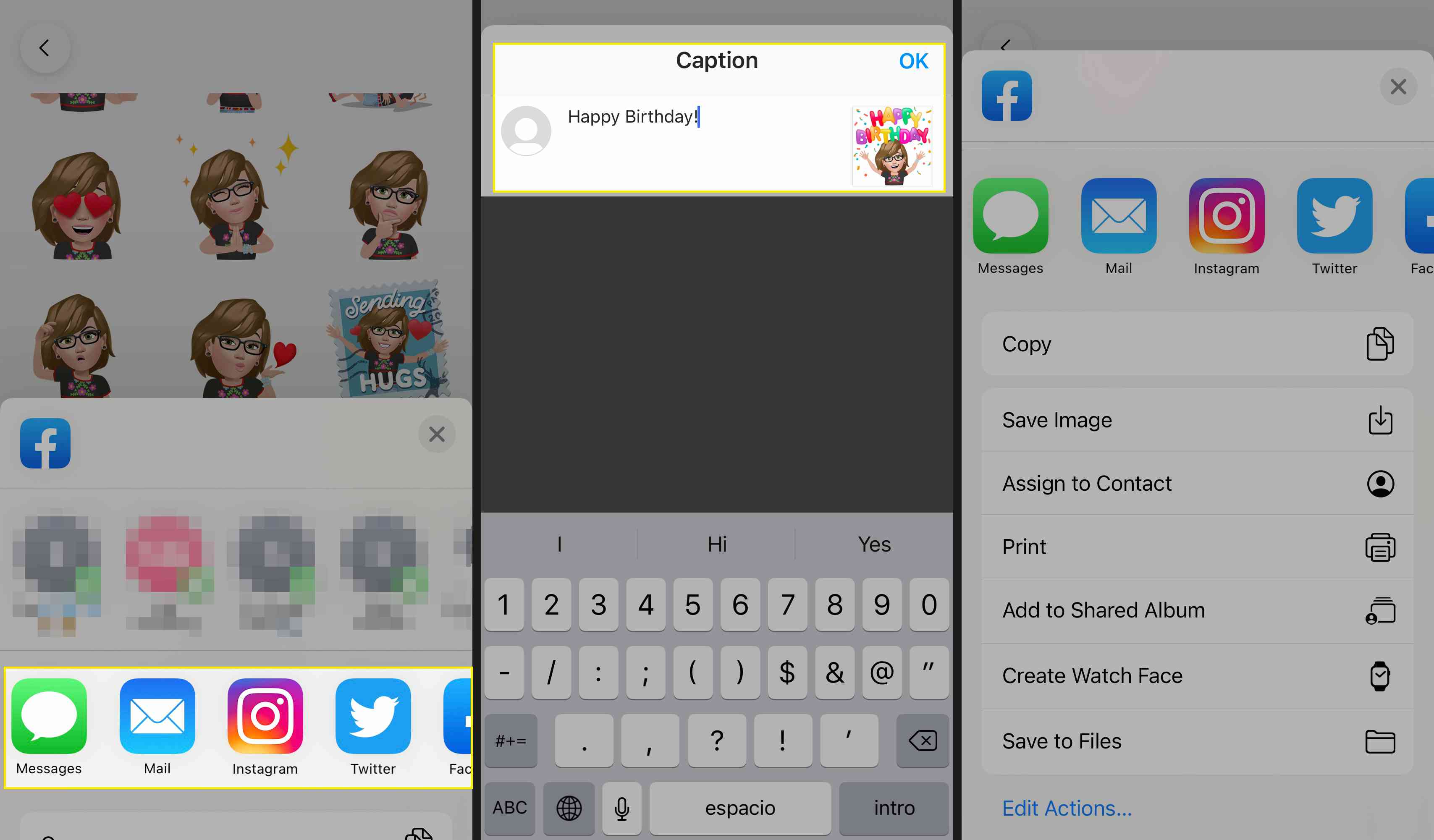
Skicka din Facebook-avatar i en kommentar
Det är också enkelt att lägga upp en Avatar-klistermärke i en Facebook-kommentar.
-
Hitta ett Facebook-inlägg som du vill lägga upp en kommentar till och tryck på Kommentar.
-
Tryck på Avatar ikon i kommentarfältet och tryck sedan på en klistermärke.
-
Skriv en kommentar, om du vill, och tryck på Skicka. Din Avatar-klistermärke ingår i din kommentar.
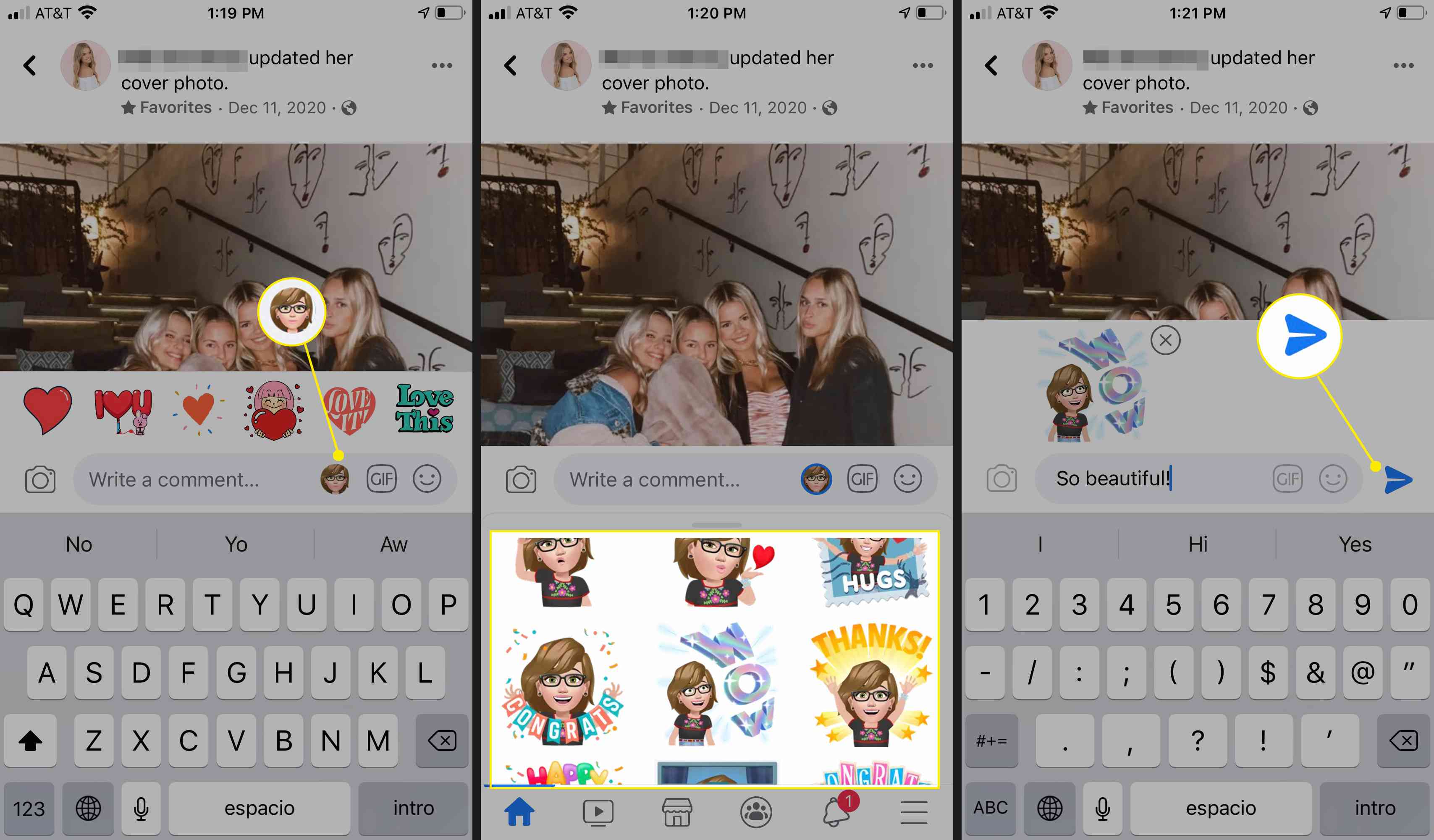
Använd en avatar medan du är i Messenger
Om du skickar ett meddelande i Messenger är det enkelt att lägga till en Facebook Avatar-klistermärke.
-
Tryck på en konversation i Messenger eller starta en ny.
-
Skriv ett meddelande, om du vill, tryck sedan på Emoji ikonen i meddelandefältet.
-
Under Klistermärken, tryck på en Avatar-klistermärke. Din klistermärke och meddelande kommer att skickas.
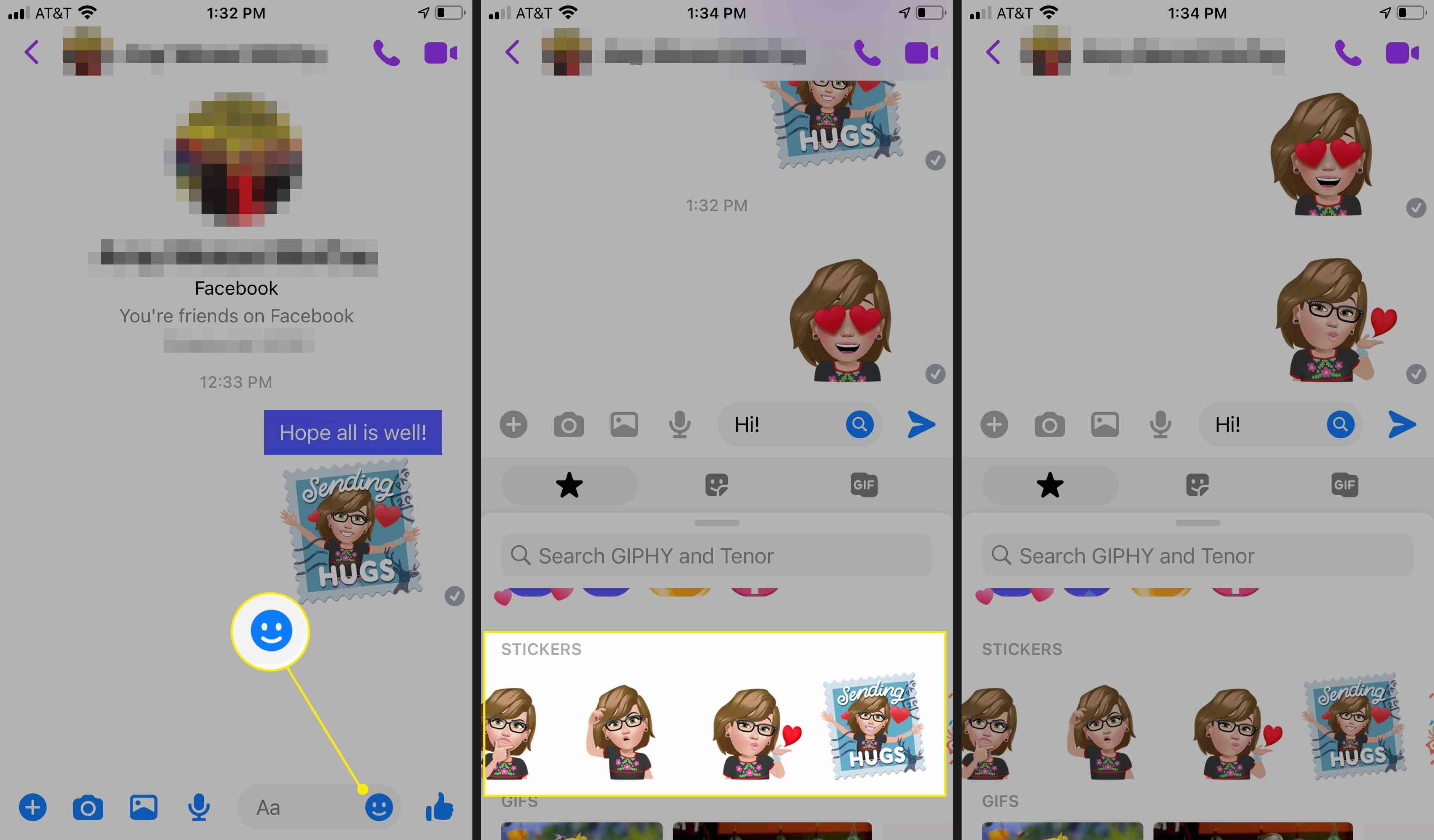
Ändra din Avatar när som helst genom att gå till din Avatar-sida via Facebook-appen och knacka Redigera (pennaikon). Justera hår, kläder eller andra funktioner och spara sedan ditt nya utseende.